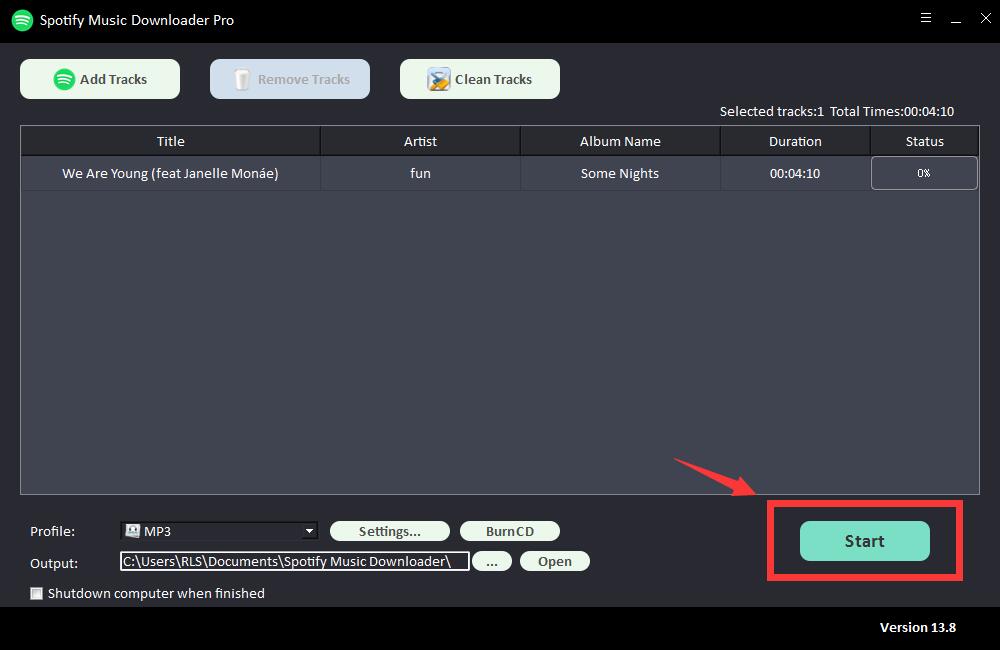Jak uložit hudbu Spotify na SD kartu?
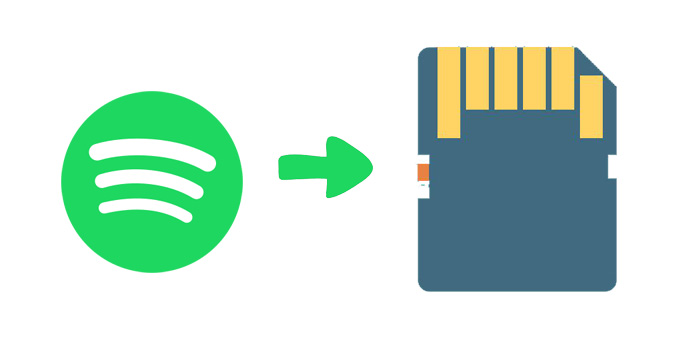
Jednou z klíčových funkcí Spotify Premium je možnost stahovat alba a seznamy skladeb pro offline poslech. Stahování skladeb pro offline přehrávání je zásadní pro cestování bez WiFi, abyste mohli poslouchat hudbu, zvláště pokud se chystáte na dlouhý let nebo výlet. Vzhledem k tomu, že v dnešní době většina lidí dává přednost poslechu hudby na chytrých telefonech nebo na autorádiu při řízení, je také nutné uložit hudbu ze Spotify na SD kartu, abyste ušetřili místo ve svém zařízení.
Spotify nabízí bezplatnou verzi s podporou reklam a prémiové předplatné (9,99 USD měsíčně) s neomezeným streamováním svých více než 70 milionů skladeb. Publikum na účtech Spotify Free se však dostane do problémů, pokud nebude připojeno k internetu. Nemohou stahovat/ukládat skladby do místního počítače ani je přehrávat na svém hudebním přehrávači, nemluvě o ukládání hudby Spotify na SD kartu. Se Spotify Premium, i když vám Spotify umožňuje synchronizovat skladby na rozpoznanou SD kartu, z nějakého důvodu se stahuje do Interního úložiště místo na externí SD kartu.
Jak zastavit výše uvedené otravné věci a uložit hudbu Spotify na externí SD kartu pro poslech hudby v chytrých telefonech nebo na autorádiu? Tady máš štěstí. V následujícím průvodci se s vámi podělíme o efektivní způsob stahování a ukládání hudby Spotify na externí SD kartu, ať už jste placeným nebo bezplatným uživatelem Spotify.
Stáhnout skladbu/seznam skladeb Spotify jako MP3
Bezplatný Spotify Music Downloader dokáže stahovat hudbu nebo seznam skladeb ze Spotify do formátu MP3/AAC/WAV/FLAC/AIFF/ALAC/AUTO ve skvělé kvalitě. Je speciálně navržen pro milovníky hudby. Po převodu může zachovat umělecká díla a všechna metadata (včetně názvu, interpreta, alba a čísla skladby).
V následujícím průvodci bychom převedli hudbu ze Spotify do formátu prostého MP3, přičemž jako příklad použijeme verzi Free Spotify Music Downloader pro Windows.
Krok 1: Klikněte na tlačítko "Přidat stopy". Zkopírujte a vložte adresu URL skladby Spotify do pole na Free Spotify Music Downloader a poté pokračujte kliknutím na tlačítko "Parsing".
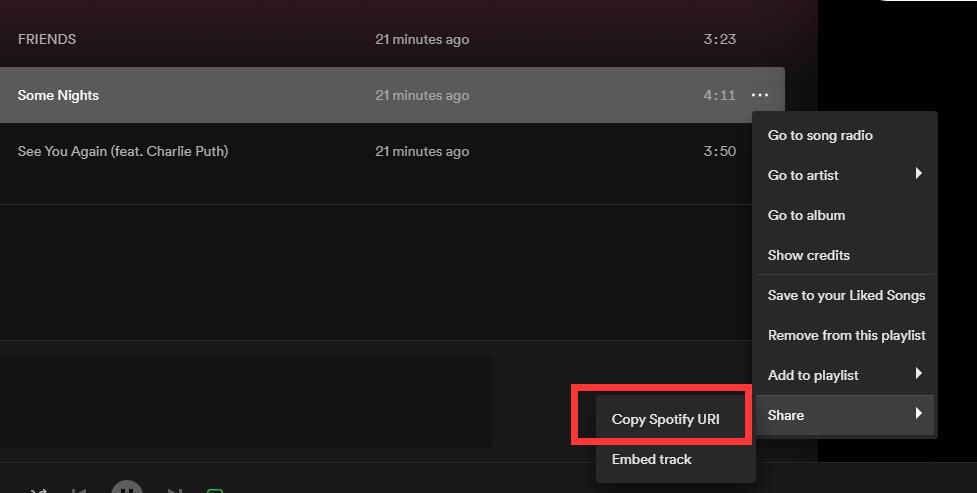
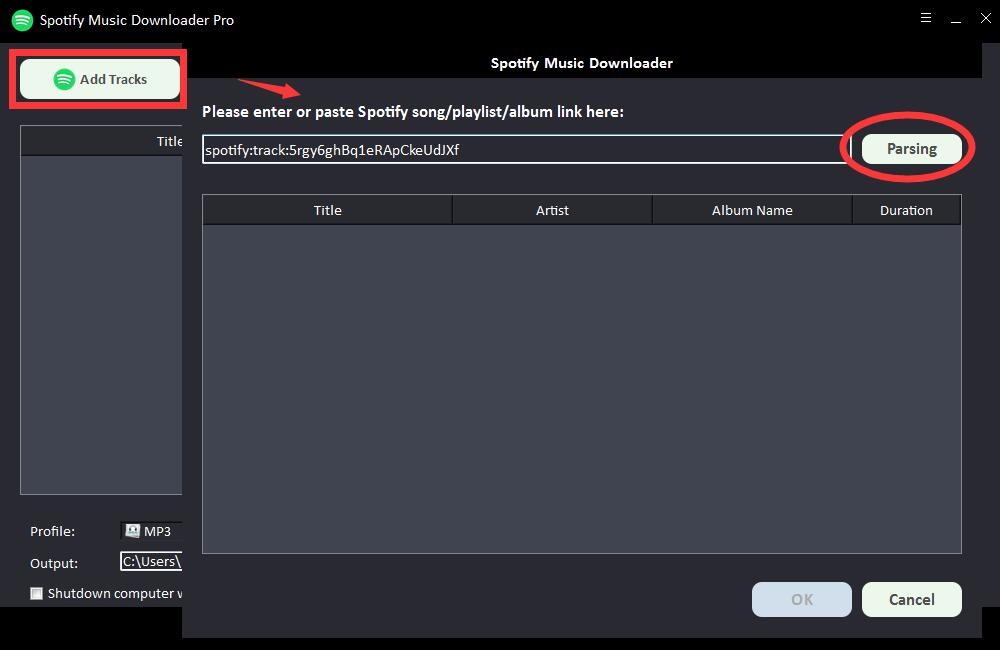
Po krátké chvíli se zobrazí všechny informace o skladbě Spotify, jako je název, interpret, název alba a doba trvání. Klikněte na "OK" pro potvrzení a přejděte k dalšímu kroku.
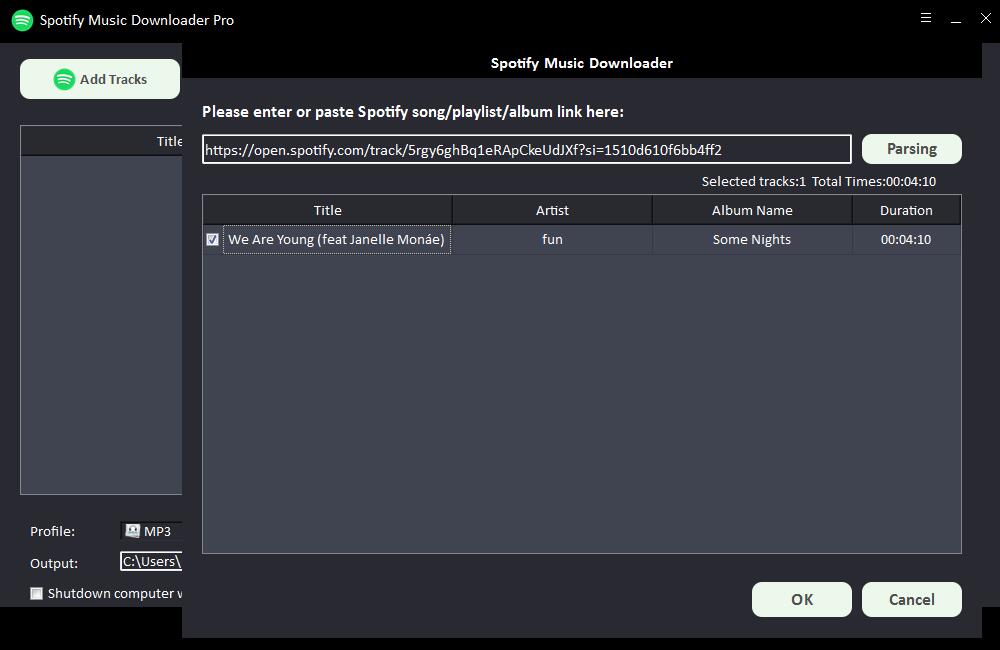
Krok 2: Vyberte výstupní formát zvuku z rozbalovacího seznamu "Profil" nebo můžete kliknout na "Nastavení" a změnit bitovou rychlost a vzorkovací frekvenci.
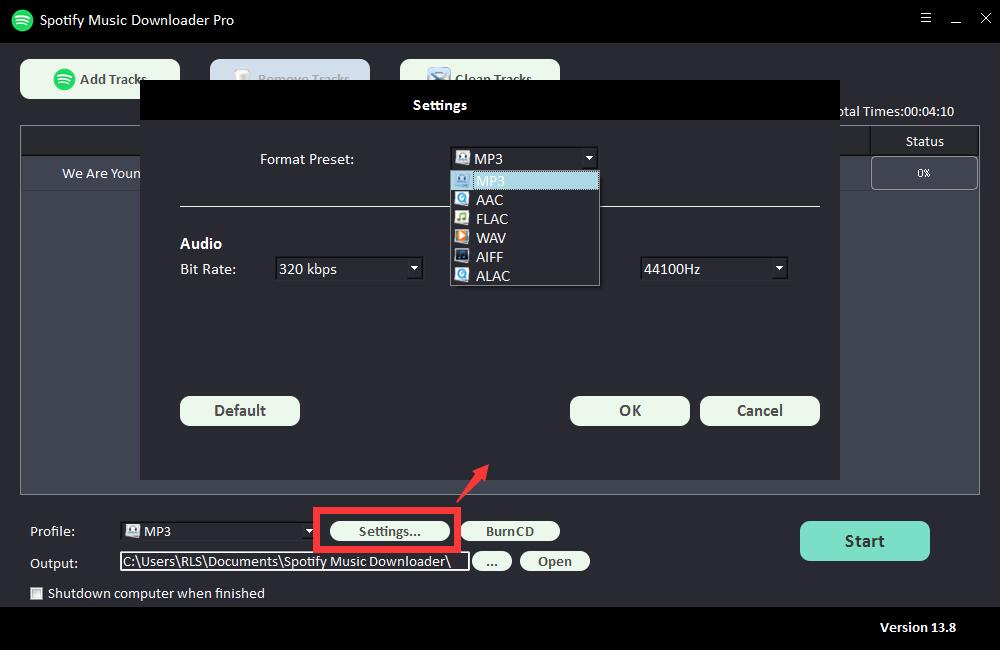
Krok 3: Vyberte výstupní cíl a poté klikněte na "Start" a začnou se stahovat a převádět skladby, seznamy skladeb, alba a podcasty Spotify na MP3, AC, FLAC, WAV, AIFF, ALAC, AUTO a další běžné zvukové soubory .